Excel: كيفية التحويل بين التاريخ اليولياني وتاريخ التقويم
التاريخ اليولياني هو تاريخ يمثله رقم واحد (مثل 22164) في حين أن تاريخ التقويم هو تاريخ ممثل بالأشهر والأيام والسنوات (مثل 13/06/2022).
يمكنك استخدام الصيغ التالية في Excel للتحويل بين التواريخ اليوليانية وتواريخ التقويم:
الصيغة 1: تحويل التاريخ اليولياني إلى تاريخ التقويم
=DATE(IF(0+(LEFT( A2 ))<30,2000,1900)+LEFT( A2,2 ),1,RIGHT( A2,3 ))
الصيغة 2: تحويل تاريخ التقويم إلى تاريخ جوليان
=TEXT( A2 ,"yy")&TEXT(( A2 -DATEVALUE("1/1/"&TEXT( A2 ,"yy"))+1),"000")
تفترض كل صيغة أن التاريخ الذي تريد تحويله موجود في الخلية A2 .
توضح الأمثلة التالية كيفية استخدام كل صيغة عمليًا.
مثال 1: تحويل التاريخ اليولياني إلى تاريخ التقويم
يمكننا كتابة الصيغة التالية في الخلية B2 لتحويل التاريخ اليولياني في الخلية A2 إلى تاريخ تقويمي:
=DATE(IF(0+(LEFT( A2 ))<30,2000,1900)+LEFT( A2,2 ),1,RIGHT( A2,3 ))
يمكننا بعد ذلك النقر على هذه الصيغة وسحبها إلى كل خلية متبقية في العمود B:
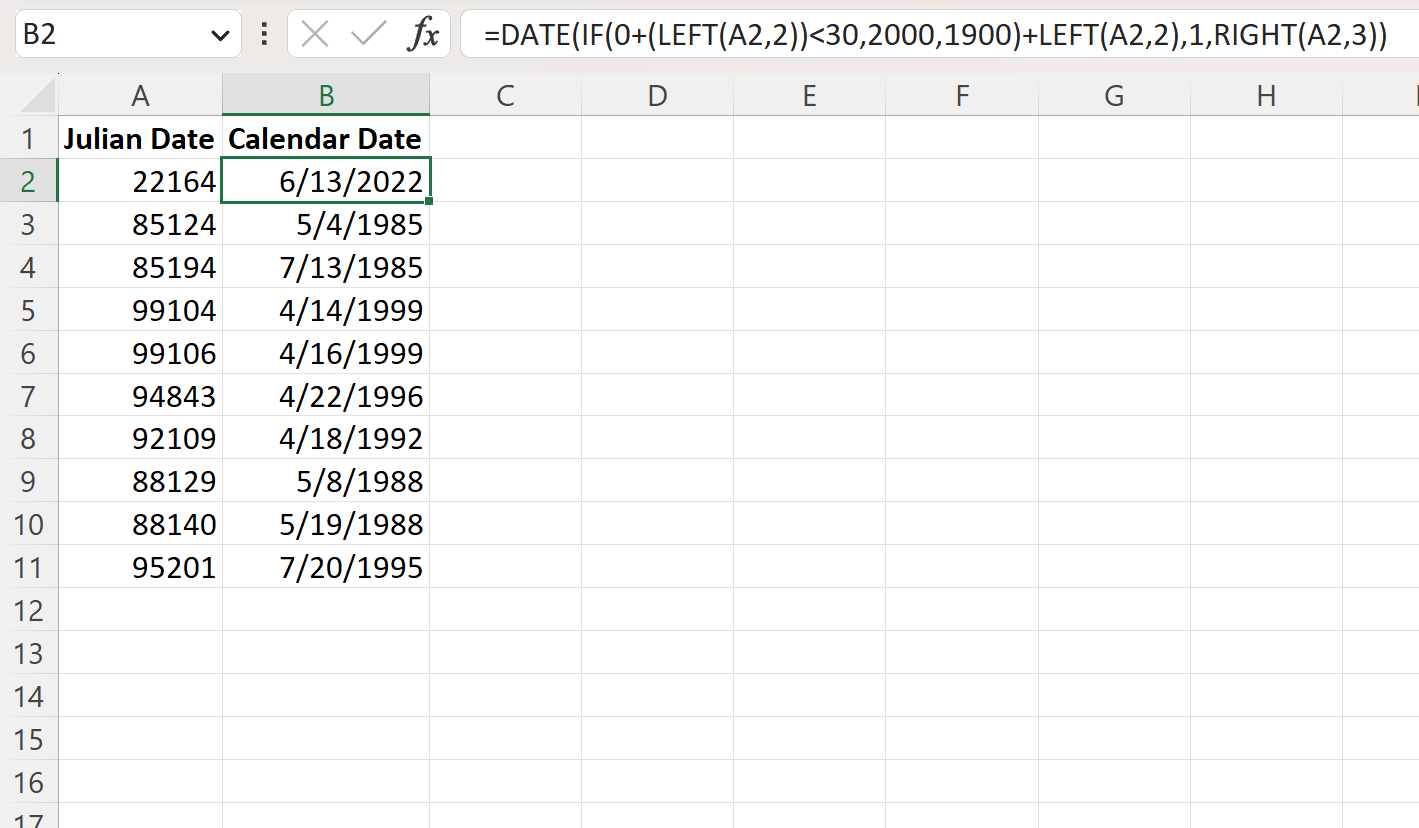
يعرض العمود B تاريخ التقويم الذي يتوافق مع كل تاريخ جولياني في العمود A.
على سبيل المثال
- التاريخ اليولياني 22164 يعادل تاريخ التقويم 13/06/2022 .
- التاريخ اليولياني 85124 يعادل تاريخ التقويم 04/05/1985 .
- التاريخ اليولياني 85194 يعادل تاريخ التقويم 13/07/1985 .
وما إلى ذلك وهلم جرا.
مثال 2: تحويل تاريخ التقويم إلى تاريخ جولياني
يمكننا كتابة الصيغة التالية في الخلية B2 لتحويل تاريخ التقويم في الخلية A2 إلى تاريخ جولياني:
=TEXT( A2 ,"yy")&TEXT(( A2 -DATEVALUE("1/1/"&TEXT( A2 ,"yy"))+1),"000")
يمكننا بعد ذلك النقر على هذه الصيغة وسحبها إلى كل خلية متبقية في العمود B:
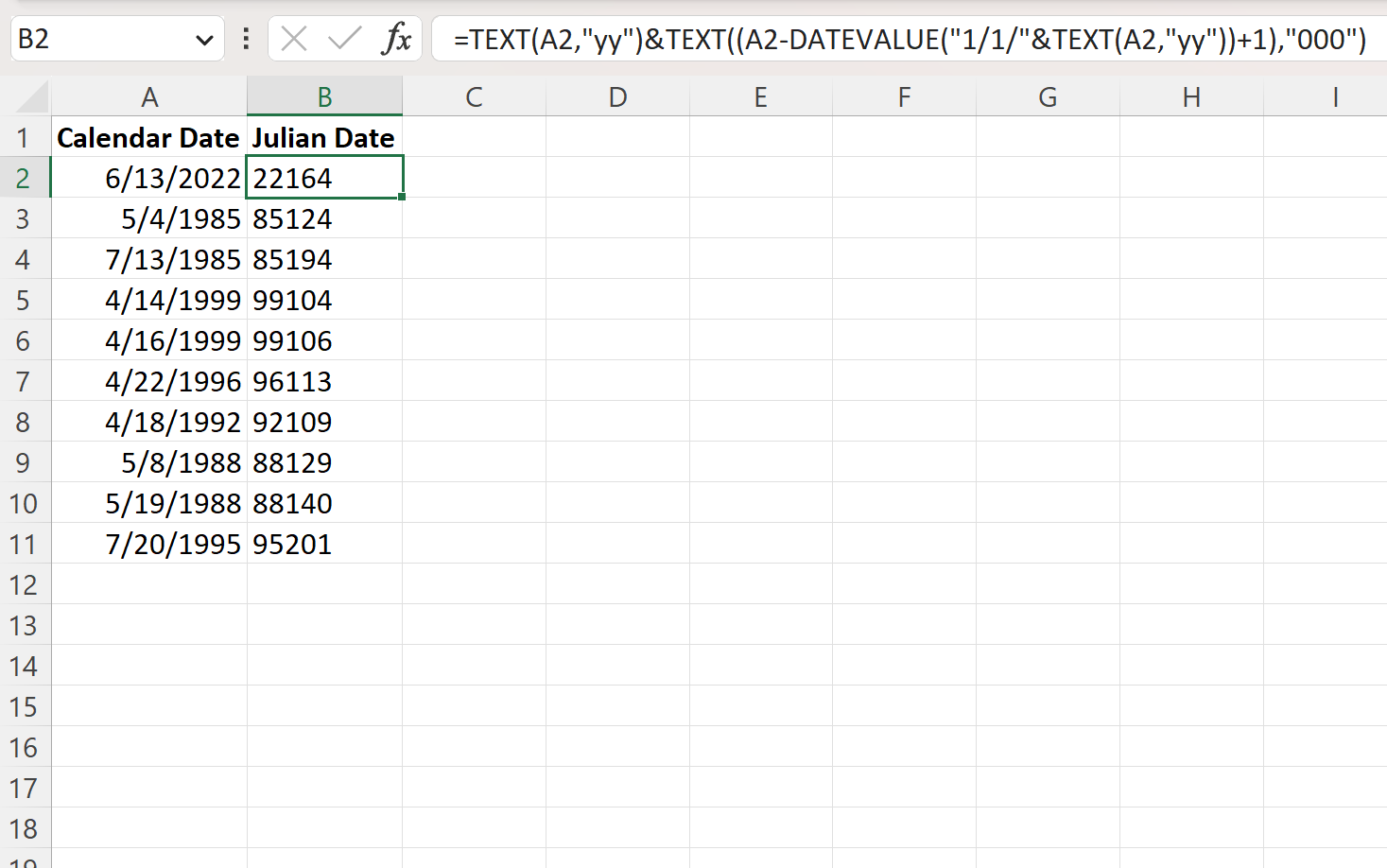
يعرض العمود B التاريخ اليولياني الذي يتوافق مع كل تاريخ تقويمي في العمود A.
على سبيل المثال
- التاريخ التقويمي 13/06/2022 يعادل التاريخ اليولياني 22164 .
- التاريخ التقويمي 04/05/1985 يعادل التاريخ اليولياني 85124 .
- التاريخ التقويمي 13/07/1985 يعادل التاريخ اليولياني 85194 .
وما إلى ذلك وهلم جرا.
مصادر إضافية
تشرح البرامج التعليمية التالية كيفية تنفيذ المهام الشائعة الأخرى في Excel:
كيفية حساب عدد الأشهر بين التواريخ في إكسيل
كيفية تحويل التاريخ إلى تنسيق الشهر والسنة في إكسيل
كيفية حساب المتوسط الشهري في إكسيل